最速の方法でiPhoneのメモをロックする方法
 投稿者 リサ・オウ / 13年2021月09日00:XNUMX
投稿者 リサ・オウ / 13年2021月09日00:XNUMX Notesアプリは、iPhoneおよびiPadユーザーにとって最も人気のあるアプリの1つです。 彼らはいつもスケジュール、やることリスト、パスワードなど、好きなように何かを書き留めるためにそれを使います。
ただし、そこには個人情報があり、他の人がこれらのメモを閲覧できないようにするためにそれらをロックしたいと考えています。
Appleは、あなたが個人的な黙想を保護するためにパスワードを設定することを可能にする機能をNotesアプリに追加しました。 そのため、iOS 9.3がリリースされた後は、ノートアプリでノートをロックしてパスワードまたはタッチIDを使用してノートを設定できます。 iPhone Xでは、Face IDを使用できます。
セキュリティで保護されたすべてのメモに同じパスワードが使用されますが、ロックしたいメモを手動で選択する必要があります。 そしていつでもロックを解除できます。
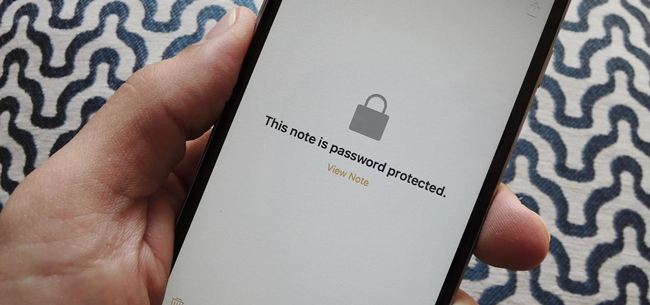
使用している場合 iOS用FoneLab 〜へ メモを取り戻す パスワードを使用すると、暗号化されたメモのパスワードを入力してクリックするように求められます OK ロックを解除する。
それで、あなたはあなたがしたいことをするためにチュートリアルの下に読むことができます。

ガイド一覧
1。 iPhone Notesアプリで安全なメモを設定する方法
iPhoneユーザーにとってメモを保護するのは複雑なケースではありません。ロックされたメモをiPhone Notesアプリケーションで表示したい場合は、パスワードまたはTouch IDが求められます。 それはあなたの許可なしに誰かからあなたのプライバシーを保護します。 ノートを完全に固定する前に、まずロックを追加する必要があります。
ステップ 1起動する ノート お使いのデバイスのホーム画面にアプリ。
ステップ 2ロックするメモを選択してタップします。
ステップ 3右上隅のオプションアイコンをタップします。
ステップ 4もう完成させ、ワークスペースに掲示しましたか? ロックメモ ポップアップセクションからタブをクリックします。
ステップ 5パスワードを作成し、ノートを初めてロックする場合は再度確認します。 それ以外の場合は、既存のパスワードまたはTouch IDを入力してロックします。 あなたはオンまたはオフにすることができます タッチIDを使用 好きなように。
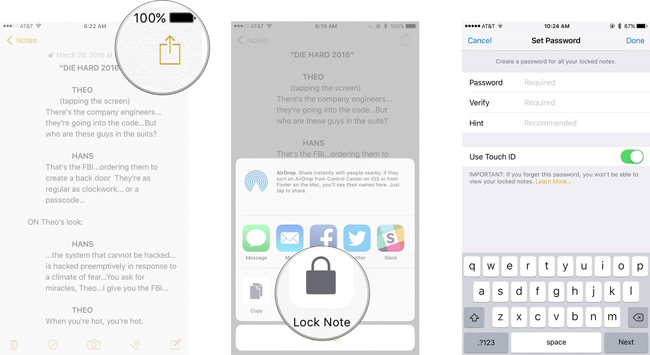
2。 すべてのメモを一度にロックする方法
iPhone上のこのメモアプリケーションを使用すると、メインのメモリストからそれらに適用されているすべてのメモをロックできます。
ステップ 1実行する ノート アプリ。
ステップ 2メインノートリストビューに移動します。
ステップ 3をタップ 今すぐロック Notesアプリインターフェースの下部にあるボタン。
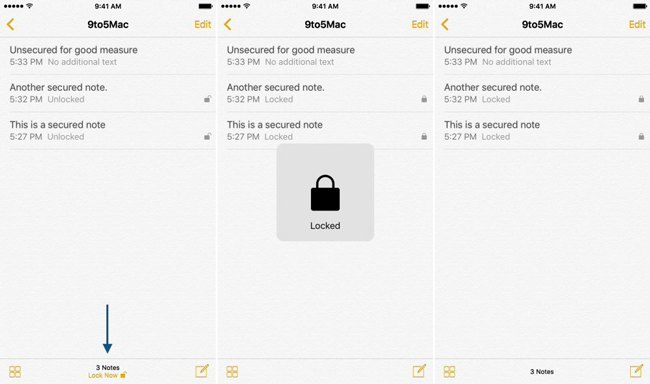
メモのロックを解除すると、メモアプリケーション内の他のすべてのメモのロックが解除されます。 Notesアプリを強制的に閉じるか、デバイスをロックすると、パスワードで保護されたノートは自動的にロックされます。
3。 ロックされたメモのNotesパスワードを変更する方法
たぶんあなたは昔の古いパスワードにうんざりしていたり、iPhoneでメモを保護するために新しいパスワードを変更したい場合は、ロックされたメモのパスワードを再設定できます。 以下のチュートリアルのステップバイステップで従ってください。
オプション1 古いパスワードを覚えているとき
まだ古いパスワードがある場合は、古いパスワードを入力して新しいパスワードを作成し、簡単に変更できます。
ステップ 1Video Cloud Studioで 設定 アプリ。
ステップ 2下にスクロールして ノート アプリ。
ステップ 3 パスワードの変更.
ステップ 4古いパスワードと新しいパスワードを入力して、画面上のフォームに入力します。
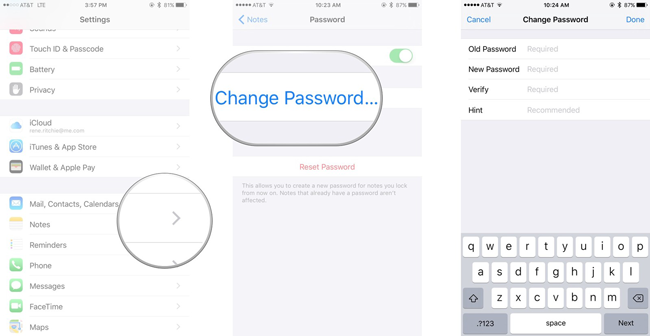
オプション2 古いパスワードを忘れたとき
Notesアプリのパスワードを忘れた場合はどうなりますか? 以下の手順に従って、iPhoneの設定でメモのパスワードをリセットできます。
ステップ 1実行する 設定.
ステップ 2に行きます ノート アプリ。
ステップ 3をタップ パスワードを再設定する.
ステップ 4ポップアップウィンドウにApple IDパスワードを入力します。
ステップ 5 パスワードを再設定する 確認のため、もう一度パスワードを再設定します。
ステップ 6新しいパスワードを作成します。
ステップ 7 クリックします 右上隅にあります。
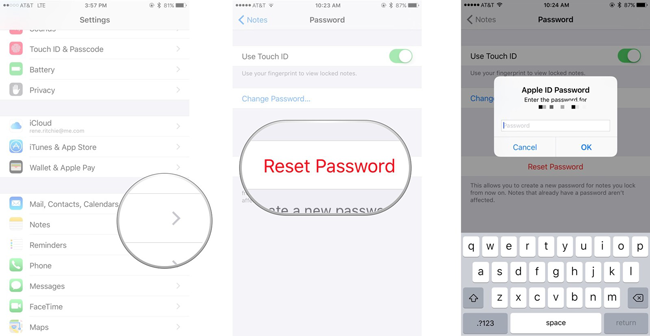
4。 暗号化されたメモのiPhoneパスワードロックを削除する方法
時々あなたはiPhone上のあなたのメモのロックを解除したいかもしれません、そしてあなたはより簡単にこれらのメモをチェックすることができます。 以下に詳細な手順を示します。
ステップ 1入力する ノート あなたのiPhone上のアプリ。
ステップ 2ロックを解除するメモを選択します。
ステップ 3パスワードまたはTouch IDを入力してください。
ステップ 4画面の右上隅にあるアイコンをタップします。
ステップ 5 ロックを解除.
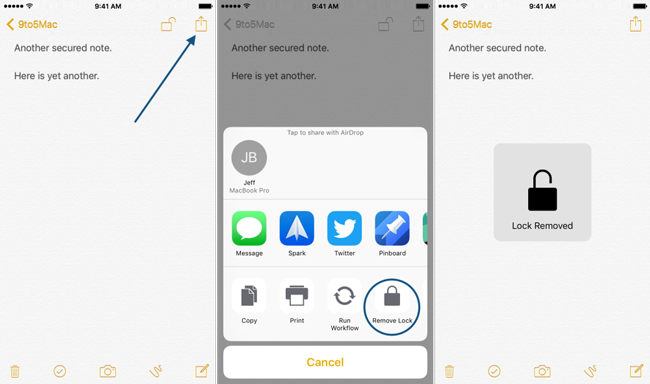
iOS 9.3でメモを保護することは、表面的には簡単な演習ですが、必ずしも完全に簡単であるとは限りません。 バックアップなしでメモを紛失した場合は、次のこともできます。 iPhoneで削除されたメモを回復する。 上記のすべての詳細についてのチュートリアルが、iPhoneノートのロックのパスワードを設定、削除、または変更するのに役立つことを願っています。
